Detaljeret instruktioner er i Brugerguiden.
[. . . ] HP er ikke ansvarlig for tekniske eller redaktionelle fejl eller udelader heri.
8. Hvis produktet ikke virker som det skal, anbefales det at læse Vedligeholdelse og fejlfinding. Man kan ikke selv reparere nogen dele i produktet. Reparation skal udføres af uddannet personel.
Hjælp til handicappede
Denne printer indeholder en række funktioner, som sætter personer med handicap i stand til at bruge den. [. . . ] Brug kun denne konfiguration i mindre grupper, eller hvis printeren ikke bruges meget. Den tilsluttede computer bliver langsommere, hvis mange brugere udskriver på printeren samtidigt. Det er kun udskrivningsfunktionen, der deles. Funktionerne Scan og Kopiér deles ikke. Klik på Start, peg på Indstillinger, og klik derefter på Printere eller Printere og faxenheder. Eller Klik på Start, klik på Kontrolpanel, og dobbeltklik derefter på Printere og faxenheder. Højreklik på ikonet for enheden, klik på Egenskaber, og klik derefter på fanen Deling. Klik på den indstilling, der angiver, at du vil dele printeren, og tildel printeren et sharenavn. Hvis du vil dele printeren med klientcomputere, der bruger andre Windowsversioner, skal du klikke på Yderligere drivere for at installere disse drivere som en hjælp for brugerne. Du skal have isat Starter CD i cd-drevet.
Konfiguration af printeren (Mac OS)
Du kan tilslutte printeren til en enkelt Macintosh-computer ved hjælp af et USB-kabel, eller du kan dele printeren med andre brugere i et netværk. Dette afsnit indeholder følgende emner: · · Installer softwaren til en direkte tilslutning Sådan deles enheden på et lokalt delt netværk
Installer softwaren til en direkte tilslutning
Sådan installeres softwaren 1. Klik på File (Filer) i dokumentet, og vælg Print (Udskriv). I rullemenuen ved siden af Printer, skal du vælge Shared Printers (Delte printere), og derefter vælge printer. Foretag om nødvendigt yderligere indstillinger, og klik derefter på Print (Udskriv).
Konfiguration af printeren (Mac OS)
53
Kapitel 7
Af- og og geninstallation af softwaren
Hvis installationen er ufuldstændig, eller hvis du har tilsluttet USB-kablet til computeren, før du blev bedt om det under softwareinstallationen, skal du muligvis afinstallere og geninstallere softwaren. Du må ikke blot slette programfilerne til printeren på computeren. Sørg for at fjerne dem korrekt med det afinstallationsprogram, der fulgte med, da du installerede softwaren til printeren. Der er tre måder, hvorpå du kan fjerne softwaren fra en Windows-computer, og én metode, hvorpå du kan fjerne den fra en Macintosh-computer. Sådan afinstalleres softwaren på en Windows-computer, metode 1 1. Tag kablet ud af printeren og computeren. Tilslut ikke printeren til computeren, før du har geninstalleret softwaren. Tryk på knappen Strømafbryder for at tænde printeren. Klik på Start på proceslinjen i Windows, vælg Programmer eller Alle Programmer, vælg HP, vælg Officejet Pro L7400 Series, og klik derefter på Afinstaller. [. . . ] måned Bulgarsk, kroatisk, tjekkisk, dansk, hollandsk, engelsk, finsk, fransk, tysk, græsk, ungarsk, italiensk, japansk, koreansk, norsk, polsk, portugisisk, rumænsk, russisk, kinesisk (forenklet), slovakisk, slovensk, spansk, svensk, kinesisk (traditionelt), tyrkisk, ukrainsk.
Enhedssprog Fontunderstøttelse
Normeret forbrug Understøttede sprog på kontrolpanelet De tilgængelige sprog varierer efter land/ område.
100
Printerspecifikationer
Specifikationer for processor og hukommelse
Enhedsprocessor 192 MHz ARM946ES, ETM9 (medium) Enhedshukommelse 64 MB indbygget RAM, 16 MB indbygget MROM + 2 MB indbygget Flash ROM
Systemkrav
Bemærk!Du finder de nyeste oplysninger om understøttede operativsystemer og systemkrav på http://www. hp. com/support/ Operativsystemkompatibilitet · Windows 2000, Windows XP, Windows XP x64 (Professional og Home Edition), Windows Vista Bemærk!HP leverer kun printer- og scannerdrivere til Windows 2000. HP Photosmart Software understøttes ikke. [. . . ]

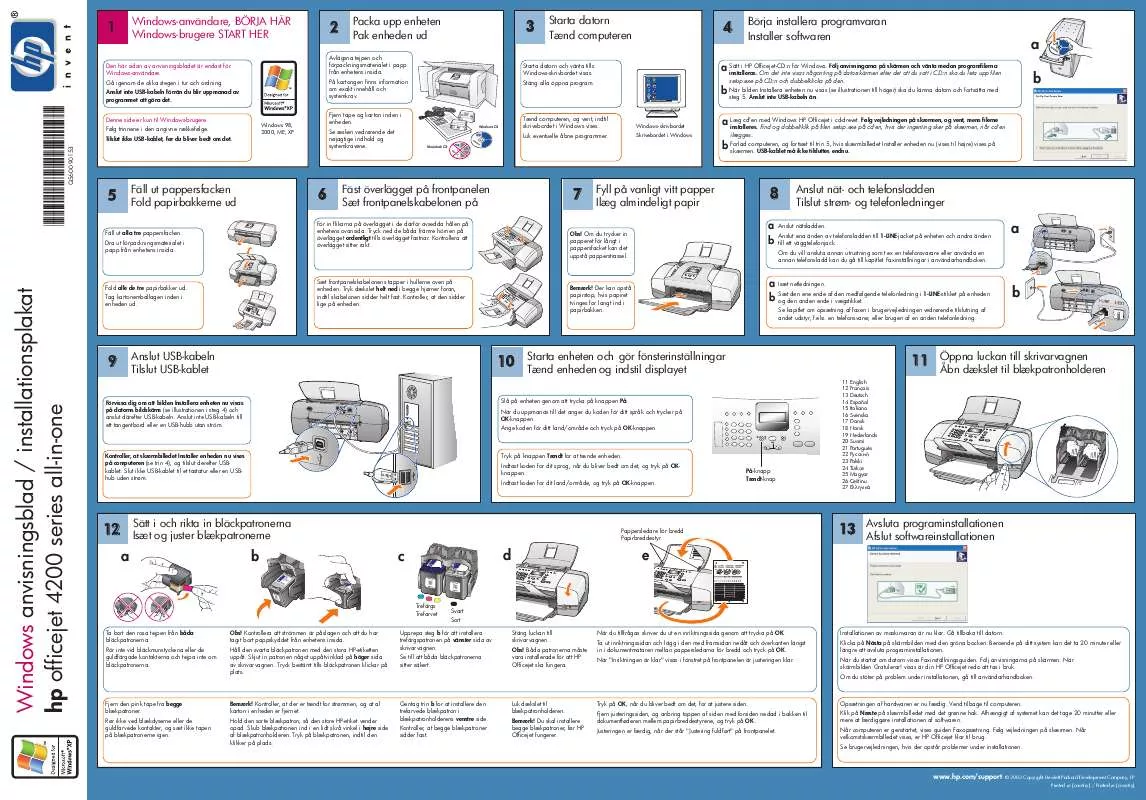
 HP OFFICEJET 4250 ALL-IN-ONE (6740 ko)
HP OFFICEJET 4250 ALL-IN-ONE (6740 ko)
 HP OFFICEJET 4250 ALL-IN-ONE OFFICEJET 4255/4256 MANUAL(SIMPLIFIED ) (5740 ko)
HP OFFICEJET 4250 ALL-IN-ONE OFFICEJET 4255/4256 MANUAL(SIMPLIFIED ) (5740 ko)
 HP OFFICEJET 4250 ALL-IN-ONE OFFICEJET 4200 SERIES ALL-IN-ONE - SETUP POSTER (4723 ko)
HP OFFICEJET 4250 ALL-IN-ONE OFFICEJET 4200 SERIES ALL-IN-ONE - SETUP POSTER (4723 ko)
